En el ejemplo se explica cómo crear una trayectoria de líneas de flujo. Se utiliza el modelo 5axisModel.dgk en la carpeta de Ejemplos con un bloque y una herramienta esférica de 5 mm.
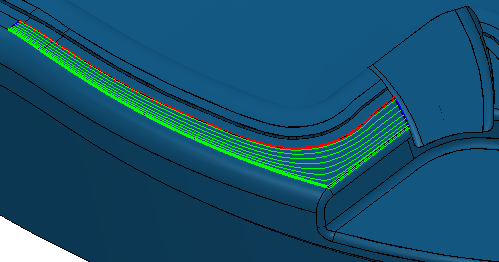
- Seleccione las dos superficies resaltadas.
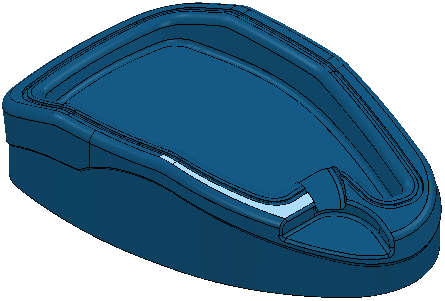
- Haga clic en la pestaña de Patrón > panel de Crear > Patrón.
- Haga clic en la pestaña de Patrón > panel de Editar > Insertar > Modelo.
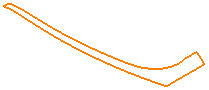
Se crea un patrón embebido en el borde de las superficies seleccionadas.
- El patrón contiene actualmente una curva y hay que dividirlo en cuatro curvas. Haga clic en la pestaña de Patrón > panel de Editar > Editor de curvas para mostrar la pestaña de Editor de curvas.
- Haga clic en la pestaña de Editar >panel de Editar > Segmento > Cortar.
- Seleccione la curva donde desee cortarla. El cursor cambia a un cuchillo y la curva se muestra de color amarillo.
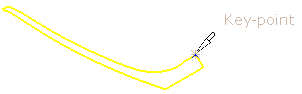
- Haga clic en la curva de nuevo para cortarla en dos curvas distintas.
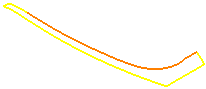
La curva se separa en
 .
.
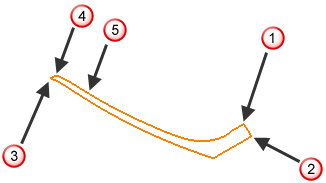
- Repita los pasos 7 y 8 para cortar la curva en
 ,
,  , y
, y  .
.
- El patrón está todavía dividido en
 . Para unir los dos segmentos, selecciónelos.
. Para unir los dos segmentos, selecciónelos.
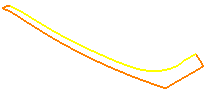
- Haga clic en la pestaña de Editar > panel de Editar > Segmento > Combinar.
Un cuadro de diálogo de información de PowerMill declara Geometría reducida de 5 piezas a 4. 0 cerrada(s), 4 abierta(s). Curvas seleccionadas reducidas de 2 a 1.
- Haga clic en Aceptar para cerrar el cuadro de diálogo de información de PowerMill.
- Haga clic en la pestaña de Editar > panel de Finalizar > Aceptar para aplicar los cambios y cerrar la pestaña del Editor de curvas.
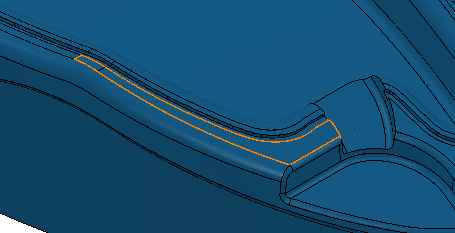
- Haga clic en la pestaña de Inicio > panel de Crear trayectorias > Trayectorias para mostrar el cuadro de diálogo del Selector de estrategias.
- En la categoría de Acabado, seleccione la estrategia de Acabado de líneas de flujo, a continuación:
- Seleccione el patrón embebido.
El Estado es Válido y el patrón cambia de color. Si no es así, consulte Definir las curvas de líneas de flujo.

La curva de color verde es la curva drive inicial. La curva roja es la curva drive final y las curvas azules son las curvas de límite.
- Introduzca un Paso lateral de 3.
- Haga clic en Calcular.
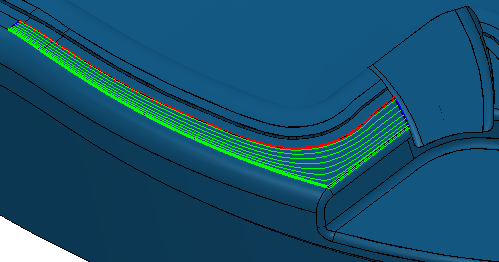
- Seleccione el patrón embebido.